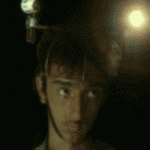Самопересечение и замкнутость контура в КОМПАС
Содержание
- 1 Как обнаружить самопересечение контура
- 2 Как исправить самопересечение контура
- 3 Проверка замкнутости контура
Самопересечение и замкнутость контура в эскизах КОМПАС длительное время являлись основными требованиями к построению формообразующих операций. В текущей версии самопересечение допустимо, но оно ведет к формированию только тонкого тела, поэтому, если необходимо провести классический вариант той же операции выдавливания, то от самопересечения придется избавиться.
Как обнаружить самопересечение контура
Если контур имеет самопересечение, то его можно обнаружить:
- запустив любую формообразующую операцию, например, операцию выдавливания. Пересечение будет отображаться, как двойная тонкая стенка
- самопересечение можно выявить и в эскизе. Будут отображаться ограничения, которых, если бы контур был без пересечения, то видно бы не было.
При работе в старых версиях КОМПАС можно использовать следующий лайфхак: скопировать контур в буфер обмена, нажать «вставить» и посмотреть на фантом изображения. Места с самопересечением просто не отрисовываются и кажется, что контур в этом месте разорван.
Как исправить самопересечение контура
Существует несколько способов исправления самопересечения контуров. Самый простой способ — использовать команду «Проверка наложения элементов». Путь: Главное текстовое меню — Приложения — Проверка документа — Проверка наложения элементов.
После вызова команды появится окно в котором при работе с эскизами можно оставить все настройки по умолчанию и только нажать кнопку «Ок»
Затем система предложит удалить все отмеченные элементы. Нажимаем «Да» и наш контур готов к проведению формообразующей операции
Кроме способа с использованием специальной команды, есть самый простой способ исправления самопересечения. Можно взять эскиз на редактирование и просто удалить лишние объекты, выделяя их и нажимая клавишу «Delete». А местоположение объектов можно определить визуально, как уже было описано в разделе «Как обнаружить самопересечение контура»
Проверка замкнутости контура
Существует несколько вариантов проверки замкнутости контура — один связан с использованием специальной команды, другие — обходные варианты с применением команд базового функционала. Рассмотрим основной вариант:
- замкнутость контура можно проверить командой «Проверка замкнутости для всех объектов». Расположена команда на панели «Сервисные инструменты»
После вызова команды система предложит поставить точки в местах разрывов и после нажатия кнопки «Оставить» точки будут расставлены
Результат операции
После обнаружения мест, где контур не замкнут, исправлять ошибки нужно базовым функционалом, каких-либо специальных команд для данной операции не разработано. Можно просто дотянуть одну характерную точку до другой, построить соединительный отрезок или воспользоваться командами «Удлинить до ближайшего объекта» или «Выровнять по границе».
Оценка статьи:
Загрузка…
В операциях построения геометрических элементов (в зависимости от предъявляемых требований) можно использовать:
•эскиз целиком,
•отдельные объекты, построенные в эскизе,
•замкнутые области, ограниченные контурами эскиза или полученные их пересечением.
Эскизы и их элементы могут использоваться в качестве сечений, направляющих объектов, секущих объектов и др.
Объекты, доступные при выполнении операций
Контуры в эскизе. Использование эскизов и областей, ограниченных контурами эскиза, в операциях
Выбор эскиза и его частей при выполнении операции
Создание/редактирование эскиза в процессе выполнения операции
Объекты эскиза, доступные при выполнении операций
Вне режима работы с эскизом на экране отображаются не все построенные в нем графические объекты, а лишь те, которые лежат на текущем и активных слоях (эскиз может содержать несколько слоев, как и фрагмент, см. раздел Слои) и имеют один из следующих типов и/или стилей:
•точка,
•Осевая линия,
•линия со стилем Основная или участок такой линии, полученный в результате пересечения с другими линиями со стилем Основная,
•отрезок со стилем Осевая.
При выполнении операции, использующей эскиз, учитываются именно те его графические объекты, которые видны вне режима эскиза.
Размеры, проставленные в эскизе, доступны при выполнении операции, а также при включении специального режима отображения размеров.
|
|
Таким образом, если для построения изображения в эскизе (особенно параметрическом) требуются вспомогательные объекты, которые не должны учитываться при выполнении операции, используйте для них стиль линии, отличный от Основной и Осевой. Размеры, которые не должны быть видны вне режима эскиза, перенесите на погашенный слой. |
Контуры в эскизе. Использование эскизов и областей, ограниченных контурами эскиза, в операциях
Эскиз может содержать одну или несколько цепочек объектов — контуров эскиза.
Объединение объектов эскиза в контуры имеет особенности. Например, если в эскизе построены два отрезка, соединяющиеся в вершине, то они представляют собой цепочку и, следовательно, составляют один контур. Если отрезки пересекаются, то контуров будет два. В случае, когда несколько отрезков имеют общую вершину, в эскизе сформируется несколько контуров.
|
|
Объединение объектов эскиза в контуры выполняется системой. |
В различных операциях можно использовать:
•эскизы целиком
•отдельные объекты (не контуры) эскиза или части объектов, образующиеся в результате их пересечения или касания,
•области, ограниченные отдельными контурами эскиза или полученные пересечением/касанием контуров
В некоторых операциях можно использовать только эскизы, содержащие один контур. Например, в операции Ребро жесткости. При выборе эскиза с несколькими контурами на экране появляется сообщение об ошибке.
Есть операции, для которых количество контуров в эскизе не ограничивается. Например, эскиз, содержащий несколько непересекающихся контуров, можно выбрать в качестве сечения элемента выдавливания (рис. Построение элемента выдавливания, а, б). В результате получится тело, состоящее из частей.
В ряде операций можно использовать не только эскиз целиком, но и отдельные области, ограниченные контурами эскиза или полученные в результате пересечения/касания контуров. Например, при построении элемента выдавливания, указанного в предыдущем абзаце, можно использовать не весь эскиз, а одну из областей, ограниченную контурами (рис. Построение элемента выдавливания, в).
Построение элемента выдавливания
а) эскиз, содержащий несколько непересекающихся контуров,
б) сечением элемента является весь эскиз,
в) сечением элемента является одна из областей в эскизе
Если контуры в эскизе касаются или пересекаются, и в результате получаются замкнутые области, то эти области также можно использовать при выполнении операций (см. рисунок ниже).
Выбор области, образованной касанием контуров
Требования к эскизам, предъявляемые в различных операциях, подробно описаны в разделах, посвященных этим операциям.
|
|
Если в качестве сечения элемента при выполнении операции выбран эскиз, то после завершения операции этот эскиз скрывается. Если сечением является область в эскизе, то эскиз остается видимым. При необходимости вы можете скрыть его (см. раздел Управление видимостью объектов). |
Выбор эскиза и его частей при выполнении операции
•Чтобы выбрать отдельный объект эскиза, установите на нем курсор (при этом объект подсветится) и щелкните мышью. В случае пересечения или касания выбранного объекта с другим объектом этого же эскиза подсвечивается не весь объект, а его часть до точки пересечения/касания — именно она и будет задействована в операции. Если требуется выбрать объект целиком, воспользуйтесь командой Перебор объектов 
•Чтобы выбрать область в эскизе, установите курсор внутри этой области (при этом она подсветится) и щелкните мышью.
•Чтобы выбрать эскиз целиком, щелкните мышью на самом эскизе в Дереве построения. В случаях, когда использование отдельных объектов эскиза не предусмотрено (например, при указании сечения в Операции выдавливания), для выбора эскиза можно щелкнуть мышью на любом его объекте в графической области.
Выбранный эскиз (или область, или объект/часть объекта) выделяется в графической области. В соответствующем поле Панели параметров появляется название эскиза, в случае выбора области перед названием эскиза добавляется слово Область, а в случае выбора отдельного объекта или его части — слово Кривая.
|
|
Некоторые операции не предусматривают использования эскиза целиком, но допускают использование отдельных объектов эскиза. Например, при построении Точки на кривой можно указать кривую эскиза, но нельзя выбрать весь эскиз. |
|
|
При работе со сборкой выбрать эскиз целиком или область в эскизе можно только в том случае, если эскиз построен непосредственно в сборке. Если же эскиз принадлежит компоненту, то при указании объекта эскиза выбирается только этот объект (или часть объекта до пересечения/касания с другим объектом). Указание области эскиза или самого эскиза в Дереве построения недоступно. |
Создание/редактирование эскиза в процессе выполнения операции
При выполнении некоторых операций, в которых используются эскизы (например, в качестве сечений элементов), можно создавать нужные эскизы, а также редактировать их, не прерывая операцию. Для этого используются элементы Панели параметров.
•Чтобы создать эскиз, нажмите кнопку Построить эскиз 
•Чтобы отредактировать выбранный эскиз, щелкните по значку 
|
|
В операции выдавливания для редактирования эскиза, выбранного в качестве сечения, требуется выделить название эскиза в поле Сечение и нажать кнопку Редактировать рядом с полем. Если сечением является область в эскизе или несколько областей, то нужно выделить название области и нажать кнопку Редактировать. |
Смотрите также
Общие сведения об эскизе
о пересечении контуров и общих точках. Подскажите
-
Ответить в тему
-
Создать тему
Рекомендованные сообщения
diglook
0
-
- Жалоба
- Рассказать
при выдавливании говорит что где то есть общие точки или пересечение контура, А вот как эти места подсветить чтобы исправить или исправить автоматом?
или вот такой вариант вопроса – есть траэктория в формате dxf в какой софтине исправить указанные выше недостатки траэктории?
Изменено 24 ноября 2009 пользователем diglook
- Цитата
Ссылка на сообщение
Поделиться на других сайтах
Юрец
2
-
- Жалоба
- Рассказать
Менеджер библиотек ->Прочие->Прикладная библиотека Компас->Проверка замкнутости. Находит пересечения и разрывы в контуре, в местах ошибок ставит точки.
Ссылка на сообщение
Поделиться на других сайтах
Genya_ms
0
-
- Жалоба
- Рассказать
Менеджер библиотек ->Прочие->Прикладная библиотека Компас->Проверка замкнутости. Находит пересечения и разрывы в контуре, в местах ошибок ставит точки.
наложения в контуре – ненаходит!
разрывы контура – правда помечает точками
Что делать с наложениями? как их обнаружить?
- Цитата
Ссылка на сообщение
Поделиться на других сайтах
Kus
36
-
- Жалоба
- Рассказать
Менеджер библиотек ->Прочие->Проверка документа. В этой библиотеке есть функция проверки наложения.
- Цитата
Ссылка на сообщение
Поделиться на других сайтах
Genya_ms
0
-
- Жалоба
- Рассказать
А автоматом при операции выдавливания чтобы контур проверял и указывал: наложения, пересечения, разрывы – сделать нельзя? Как в Solid_ах например – ? Может примочку-макрос какой нибудь написать и подгрузить можно – ?
- Цитата
Ссылка на сообщение
Поделиться на других сайтах
Kus
36
-
- Жалоба
- Рассказать
Вот про это не знаю… Это, наверное, к разработчикам вопрос. 🙂
- Цитата
Ссылка на сообщение
Поделиться на других сайтах
- 7 лет спустя…
Dee1984
0
-
- Жалоба
- Рассказать
В 25.11.2009 в 11:25, Юрец сказал:
Менеджер библиотек ->Прочие->Прикладная библиотека Компас->Проверка замкнутости. Находит пересечения и разрывы в контуре, в местах ошибок ставит точки.
в 16 версии нет прикладных библиотек(((
- Цитата
Ссылка на сообщение
Поделиться на других сайтах
Grekus
15
-
- Жалоба
- Рассказать
В 16 Компасе Менеджер библиотек ->Прочие-> Сервисные инструменты.
- Цитата
Ссылка на сообщение
Поделиться на других сайтах
Присоединяйтесь к обсуждению
Вы можете опубликовать сообщение сейчас, а зарегистрироваться позже.
Если у вас есть аккаунт, войдите в него для написания от своего имени.
Примечание: вашему сообщению потребуется утверждение модератора, прежде чем оно станет доступным.
-
Сейчас на странице
0 пользователей
Нет пользователей, просматривающих эту страницу.
-
Сообщения
-
-
-
Автор:
BOO07 · Опубликовано: 17 минут назад
В 31 параметре поставили 1, чтобы открылись параметры референции, затем в 35 параметре поставили 0, пробовали перезагружать ЧПУ, станок, но референция не делается. По идее когда ставишь 0 в 35 параметре, то станок должен проехать ось х в обе стороны до концевиков и найти свои координаты, но ничего не происходит. Может быть референцию надо как-то отдельно запускать при выставленных правильно параметрах?
-
Автор:
5axisCNC · Опубликовано: 23 минуты назад
А какое поле допуска? Если уж прям нужно то тогда лучше Planar_mill использовать а не FLOOR WALL
Planar ему пофиг на геометрию зарежет что угодно. А Floor если хочешь то лучше модель перестрой в поле, ну либо есть варик через создание Элемента обработки в навигаторе элементов обработки и назначение ему PMI с полему допуска (FBM), но это сложный вариант имхо, честно сам не пробовал только видел в роликах.
-
Автор:
vl_cnc · Опубликовано: 29 минут назад
Альтернативный вариант наших механиков – “пирамидка”, с одной стороны ступенчато проточена пирамида под разные диаметры (чтоб кулачки не переставлять), а с другой стороны в плоскости паз, в него вставлена на поджимах рейка, в рейку вставляется индикатор. Перемещая рейку выставляем индикатор на нужный диаметр.
-
Автор:
MFS · Опубликовано: 30 минут назад
Нормально, если тонких вставок нет – пару десятков съемов выдержит, смолой лакирнуть – так и еще побольше. Если есть вставки, то можно их из текстолита/металла. На тесты дюралевых матриц не наделаешься.
-
-
-
-
-
Самопересечение контура
Автор Zorgy, 04.12.12, 16:34:15
« предыдущая – следующая »
0 Пользователей и 1 гость просматривают эту тему.
Добрый день, коллеги. Знаю, что есть файлы, убивающие Компас….но вот случайно получил эскиз, который всё никак не хочет “выдавливаться” – постоянно пишет “самопересечение” контура.
Попробуйте, пожалуйста, и вынесите вердикт – в чем дело?
P.S. Контур получен непрерывным обводом вспомогательных линий, после чего вспомогательные линии удалил. Утилита Компаса “проверка замкнутости контура” говорит, что контур замкнут… Что происходит?
Либо НЕПРЕРЫВНОЙ ОБВОД не такой уж и не прерывный, либо имеет место искусственный интеллект в Компасе, либо я в конце рабочего дня не вижу ошибку…
Да, я методом исключения (пришлось разбить такое сечение на три элементарных) тоже дошел до этого…. Но что вы скажите по поводу НЕПРЕРЫВНОГО ОБВОДА и утилиты проверки замкнутости? Прикрепляю скрин – обратите внимание на масштаб – 42 тысячи…..и все-равно исходят из одной точки….. ))))))))
Поделитесь – какой именно? И почему после ручного “привода” отрезков к соединению – результат тот же? Мне просто интересно, кто виноват )))))))))
Причем достаточно часто приходится вручную доводить за командой НЕПРЕРЫВНЫЙ ОБВОД
У меня в другом месте не срасталось.
Хотя точки совпадают, если не учитывать мусор, после 9-го знака.
Sabahs, такая же фигня – в точке, указанной вами привел вручную линии – результата нет ))) Да я сделал по частям уже – мне просто интересно, что за фантом такой…
Цитата: Zorgy от 04.12.12, 17:04:36
Поделитесь – какой именно? ….
Анализ подключать надо! Удаляете все лишние линии, оставляете только линии будущего контура. После собираете контур… если на пересечении два направления или полное отсутствие контур автоматом не собирается. Так выявляется проблемное место. Далее уж кто во что горазд 
Цитата: Sabahs от 04.12.12, 17:06:49
У меня в другом месте не срасталось.
Хотя точки совпадают, если не учитывать мусор, после 9-го знака.
Почему вы думаете, что после 9-го знака разница? 
Я сначала обрезал до вспомогательной линии, затем удлинил отрезки.
Цитата: Goran от 04.12.12, 17:10:50
Анализ подключать надо! Удаляете все лишние линии, оставляете только линии будущего контура. После собираете контур… если на пересечении два направления или полное отсутствие контур автоматом не собирается. Так выявляется проблемное место. Далее уж кто во что горазд
Так ведь так и делаю )))))))))))))))))) уже задолбался – полдня сижу обвожу разные эскизы из автокада……
Вот только впервые такая трабла случилась…
Цитата: Sabahs от 04.12.12, 17:12:39
Я сначала обрезал до вспомогательной линии, затем удлинил отрезки.
Вот, получается теперь…. Но ведь это по меньшей мере странно – согласитесь…..
И даже пугающе, когда речь заходит о чертежах на жилые здания 
Машина, она железяка не понимает то, что для нас ноль 0.00000000000000000000000000000001, для неё это ещё, сильно большое число.
Это то я понимаю….. Я не понимаю, как так – одна операция Компаса должна была продолжить отрезок без разрывов (непрерывный обвод), а другая должна была проверить (проверка замкнутости контура)…..
Просто речь идет о другом: если с тами простейшим эскизом так…..то что будет, если подобное случится с очень сложным эскизом? Как тогда искать источник ошибки? ))))))))))))) ведь и повторные “обрисовывания” не помогают – я этот эскиз обрисовывал приблизительно 6 раз ))))
Я тоже в таких случаях задумываюсь кто из нас двоих (я или машина) тупее. 
Отправьте файл в СТП, для анализа, чтобы таких глюков было меньше.
Просто даже если и есть там отклонение (разрыв в сотые доли микрона) в следствии неправильного срабатывания “непрерывного обвода” – то почему только 3d операция её замечает – почему её не видит ВЕСЬ Компас?….. Это риторический вопрос…
Цитата: Sabahs от 04.12.12, 17:26:19
Отправьте файл в СТП, для анализа, чтобы таких глюков было меньше.
Да, надо будет…. бумажки с лицензией посеял – пока некогда искать – там же надо номер лицензии писать…
- Форум пользователей ПО АСКОН
-
►
Профессиональные вопросы -
►
Конструирование -
►
Самопересечение контура
Семен Аркадьевич
Высший разум
(340149)
7 лет назад
Есть библотека “Операции с контурами”. Она позволяет найти места где есть общие точки или пересечения. Она находится в подразделе “Сервисные инструменты” раздела библиотеки “Прочие”.
И при создании контура не забудьте включить режим “Глобальных привязок”.
Светлана ШишковаУченик (185)
4 года назад
У меня не работала операция, т. к на одном месте было прорисовано 2 отв!!! Поэтому не могла выдавить в листовом теле. Может это кому поможет.
Дмитрий Андреевич Крикунов
Мудрец
(11323)
7 лет назад
1. Наружный контур нужно строить выдавливанием. При этом нужно собрать контур (все точки в нем должны быть замкнуты). Есть команда: построить контур для сечения (в новых версиях Компаса-3D) в самой булевой опер. (выдавливания или вырезания). Также должны быть включены параметрические ограничения.
2. На плоскости построенной модели (торце) чертим эскиз квадрата и вырезаем его. См. требования в п. 1.
3. При построении модели надо правильно выбирать плоскость построения первого эскиза. При передаче модели в чертеж возможно неправильное отображение.
4. Для этого в Компасе есть Азбука (Справка).